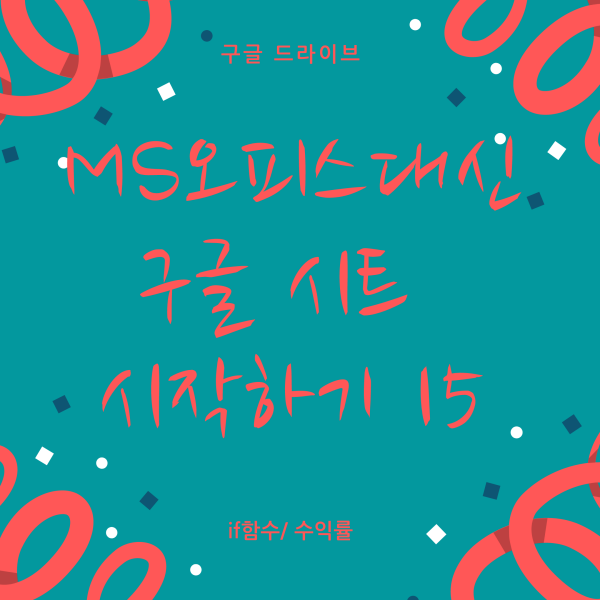
지난번 iferror함수를 사용하여 구글 스프레드 사용시 함수 에러가 날 때도 깔끔하게 데이터를 정리해서 보여주는 방법에 대해서 살펴봤습니다.
오늘은 조건문 if함수에 대해서 알아보겠습니다.
if함수
if함수는 논리 표현식이 ‘TRUE’인 경우 특정 값을 반환하고 ‘FALSE’인 경우 다른 값을 반환합니다.
구문은 다음과 같이 작성합니다.
IF(논리_표현식, TRUE인_경우_값, FALSE인_경우_값)
즉 만약 이러면 true인 값을 아니면 false인 값을 적어라 이런 뜻입니다.
1.각 거래일자별 현재 수익률을 한번 구해보려고 합니다.

=if(F2,(H2-F2)/F2,””) 이라고 적습니다. 해당셀 서식을 백분율로 지정하니 수익률이 위 이미지처럼 나옵니다.
수익률은 (수익금액/원금)*100 입니다.
현재 총평가액에서 원금을 빼면 수익금액이 나오고 그걸 원금으로 나눈후 백분율로 계산합니다.
if함수구문이 IF(논리_표현식, TRUE인_경우_값, FALSE인_경우_값) 라고 말씀드렸습니다.
따라서 =if(F2,(H2-F2)/F2,””)는 만약 f2에 데이터가 있으면 (H2-F2)/F2 계산한 값을 적고 아니면 아무것도 적지마라 라는 명령어입니다.
2.이번에는 지난시간에 알아본 iferror함수를 이용해서 수익률을 계산해봅니다.

=IFERROR((H2-F2)/F2,””)
이것은 에러가 없으면 계산한 값을 표출하고 에러가 있으면 아무것도 적지마라 입니다.
if와 iferror가 똑같이 적용되어 수익률을 표출한걸 알수 있습니다.
차이는 if는 다양한 조건문을 지정할수 있다는 것입니다.
3.이번에는 함수를 사용하지 않고 그냥 수식으로 계산했습니다. 계산된 수익률은 동일빈다.

4.지금처럼 세가지 방식으로 수익률을 계산해보았습니다. 같은 결과이지만 다른 명령어로 계산했습니다.
그럼 굳이 함수를 써야 하나 이런 의문이 생깁니다.
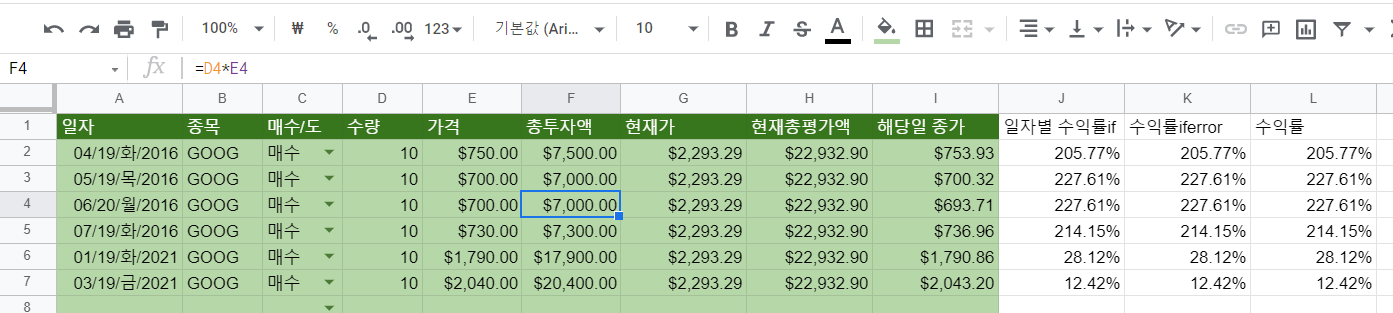
지금 보시다시피 표출된 데이터는 동일하니까요.
하지만 데이터에 에러가 있을때는 달라집니다.
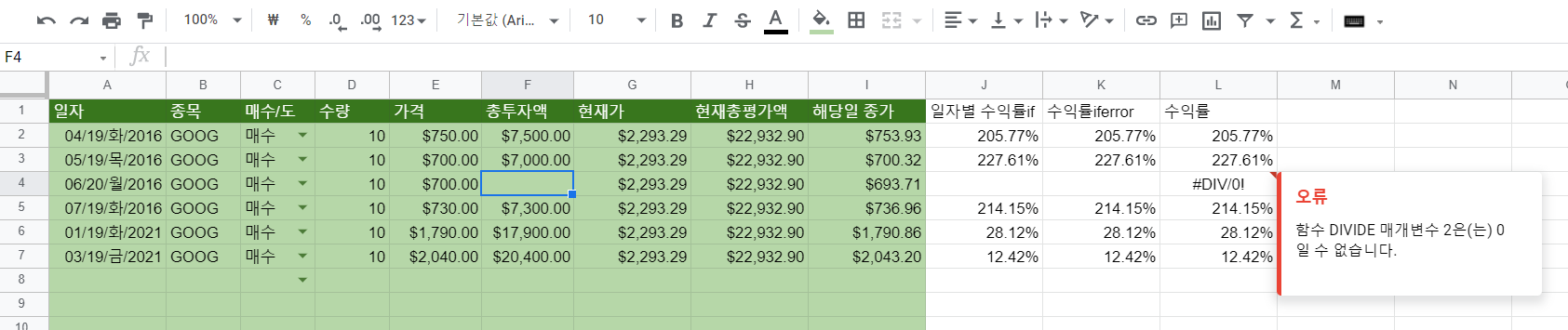
f4의 데이터를 한번 삭제해보았습니다. 그러니 if함수와 iferror함수를 적용한 셀값은 공백으로 나옵니다.
일반서식만 적용한 셀은 나누기 오류라고 저렇게 나옵니다.
지금은 간단한 데이터로 이용해서 단순하게 수식 계산만 집어넣어도 큰 무리없지만 데이터가 많아지고 조건을 참조할 경우가 생기고 특정 문구를 표출이 필요할때 함수를 쓰면 데이터 관리가 용이할 것 같습니다.
수익률 100% 상승은 몇배 상승?
5.다음은 수익률 개념입니다.
제가 산수가 약해서 혹시 저와 같은 분이 계실지도 몰라서 스프레드시트 기능은 아니지만 추가로 설명합니다.
2016년 4월 19일 7500달러를 투자해서 구글 주식을 샀으면 22932달러정도 됩니다. 수익률은 205.77%입니다.
수익률이 100%라는 의미는 원금대비 얼마 증가했다는 것인지 아시나요?
원금대비 2배상승했다는 의미입니다.
100원이 200원이 되면 100%수익률입니다. 따라서 1000%상승했으면 1100원이 되고 원금대비 11배 상승한 것입니다.
공식으로 해보자면 N% 상승했다면 (100+N)/100 해서 나온 숫자배수만큼 상승한것입니다.
(100+1000)/100=11 따라서 11배 상승한것이지요.
이게 좀 헷갈리는 개념인것 같습니다. 일상에서 100%상승했다고 하면 2배 상승한것이지요.
그런데 100%만큼 상승했다고 하면 상승분에 대한 값에 대한 말입니다.
다시 예를 들어 100원이 200원이 되면 100% 상승률이고 2배 상승입니다.
100원에서 100%만큼 상승했다고 하면 100원이 더 상승해서 현재 200원이다라는 의미입니다.
따라서 상승률을 말하는지 상승액에 초점을 두어서 말하는지에 따라서 의미가 조금 달라지는것 같습니다.
결론은 100%상승은 2배상승, 1000%상승은 11배상승.
그래서 위에 구글 수익률이 205.77% 이면 3배쫌 넘게 상승한것을 알수 있습니다.
⌘ 구글 드라이브 스프레드시트 입문기
1. 구글 스프레드시트 사용법 : 파일 생성, 저장하기
2. 구글 스프레드시트 사용법 : 오프라인작업, 공유, 즐겨찾기
5. 구글 스프레드시트 사용법 5 : 시트 추가, 행 열 삽입
6. 구글 스프레드시트 사용법 7: 드롭다운 목록 만들기
9.구글 스프레드시트 사용법 : 버전정보 (수정파일 되돌리기 복원)
12.구글 스프레드시트 사용법 12: 구글파이낸스 함수 현재가 불러오기
13.구글 스프레드시트 사용법 : 주식 종가 (index함수)
(파트너스 활동을 통해 일정액의 수수료를 제공받을 수 있습니다)